■読者の悩み
・ピアノ演奏をスマホで綺麗に撮りたい
・おすすめの三脚、照明、スマホホルダーを知りたい
・YouTubeに投稿する方法を知りたい
こういった疑問に答えます。
■本記事の内容
1.スマホでピアノ演奏を上手に撮影する方法
2.おすすめの三脚、照明、スマホホルダー
3.YouTubeに投稿する方法
この記事を書いている僕は、スマホでピアノ演奏を撮影して、YouTubeで1万再生を超える動画を制作しました。動画編集者として、ピアノ教室のYouTube運営をしています。
こういった僕が解説していきます。
スマホでピアノ演奏を上手に撮影する方法
その①:マニュアル設定で撮影
iPhoneを例に解説します。
①カメラを起動→②ビデオ撮影に切り替え→③撮影したい対象を指で「長押し」します。
そうすると、「AE/AFロック」と表示されます。これで明るさとピントが固定されます。

続いて、明るさを調整したいときは、太陽マークを指で押しながら上下にスライドさせます。
そうすると、撮影する明るさを調整出来ます。
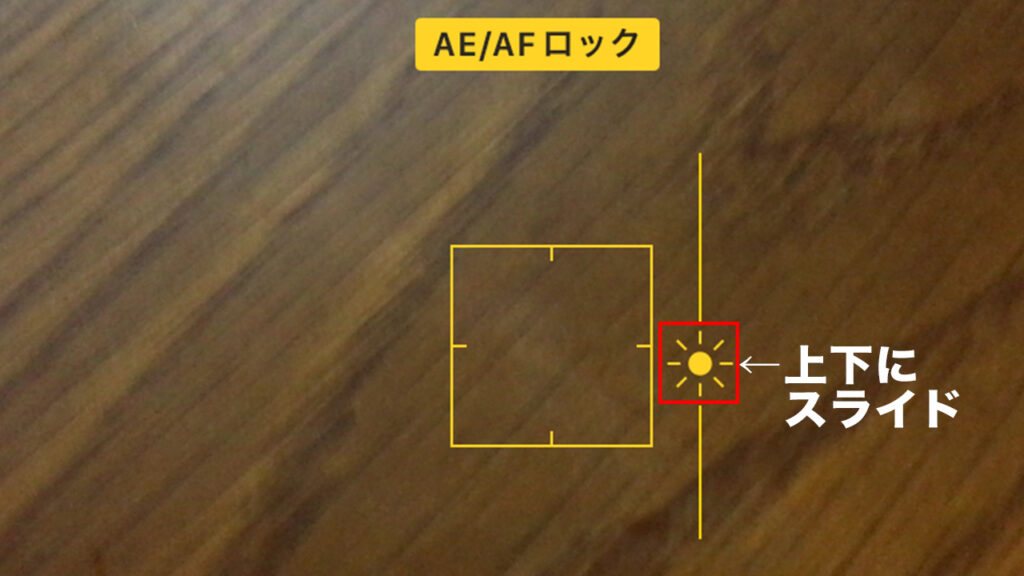
■スマホのオート撮影が良くない理由
カメラのオート撮影は、常に適切な設定を探している状態です。撮影中に、光の加減が変わったり、被写体が動くと設定値を自動で補正します。スマホで動画を撮影して、動画を見返した時に、色味がチラチラ変わっていると思ったことはありませんか?それがオート撮影の弱点です。
特にピアノは、真っ黒いのでオート撮影では、カメラが必要以上に明るさの設定値を上げてしまいます。そうすると鍵盤が「白飛び」という状態になり、よく見えなくなってしまうのです。なので繰り返しになりますが、マニュアル設定で撮影しましょう。

その②:部屋を綺麗にする
特に注意したいのが、黒いピアノは反射で色々な物が映り込みます。部屋の整理整頓をしていないと、思いがけない生活感を映し出す動画になるので注意しましょう。見せたくない物が動かせない場合は、黒い布で覆うと隠す事が出来ます。
その③:三脚を使う
手ブレは視聴者に不安や不快感を与えます。
ピアノ演奏撮影では、しっかりと三脚にカメラを固定して、手ブレが無いようにしましょう。
おすすめの三脚、照明、スマホホルダー
その①:三脚
ベルボンもしくは、スリックというメーカーがおすすめです。安価なプラスチックの製品だと、途中で位置がずれてきたり、撮影位置の調整がやりにくいです。
その②:照明
照明機材は、あると便利ですが、正直無くても大丈夫です。iPhoneはカメラの性能が良いので、太陽マークで調節出来ると思います。照明の購入をおすすめしない理由は、セッティングが大変で、普段の使用頻度が低いからです。そこに一般の方が、予算をかける必要性を感じないです。
ライティングに関して、初心者向けに解説されている動画はこちら
https://youtu.be/lmQhj_Eiffs
ライト:https://amzn.to/3j3Ayw2
ライトスタンド:https://amzn.to/3DbzWeU
レフ板:https://amzn.to/3XTJmU6
レフ板クリップ:https://amzn.to/3DevziS
その③:スマホホルダー
スマホホルダーは、タブレットも固定出来るタイプが良いです。理由としては、タブレットも対応出来る製品の方が質が高いからです。
・スリック:https://amzn.to/3wrKRgy
YouTubeに投稿する方法
その①:ブランドアカウントを作成
YouTubeに演奏動画を投稿する場合は、デフォルトアカウントで投稿することはおすすめしません。なぜなら、Googleアカウント名とチャンネル名がリンクしているからです。本名で登録していると、本名がチャンネル名になります。デフォルトアカウントのチャンネル名を変更すると、Gメールの送信者名がチャンネル名になってしまうのです。
こういった問題を起こさないために、ブランドアカウントのチャンネルを作成して、そこに演奏動画を投稿しましょう。ブランドアカウントの作り方はこちらの記事で解説しています。タイトルがピアノ教室向けとなっていますが、一般の方でも作り方は同じです。
その②:アップロード
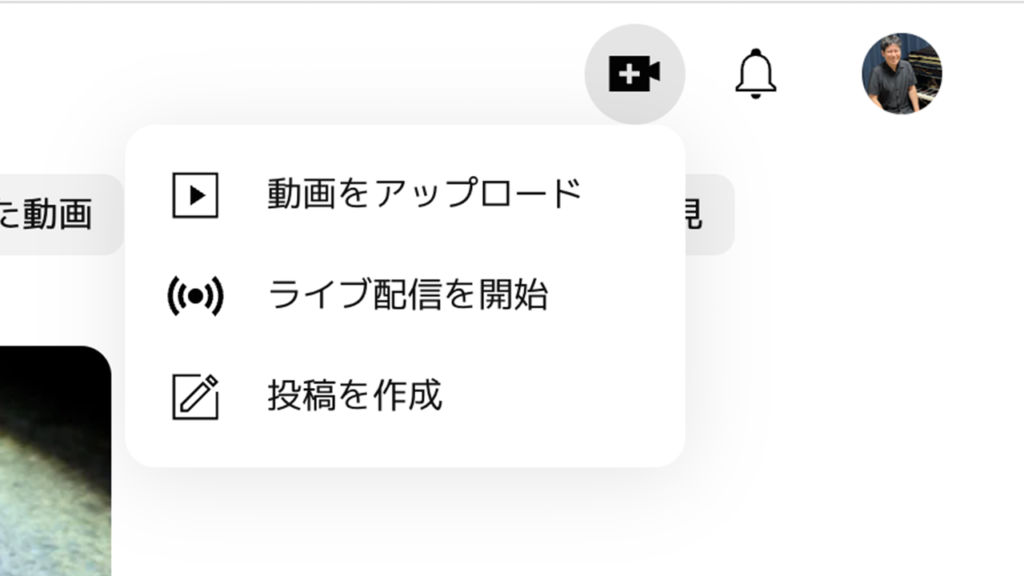
YouTubeのトップ画面右上のビデオカメラのマークを押すと、「動画をアップロード」という選択肢が出てきます。動画を投稿する場合は、こちらから作業をしていきます。
動画の公開範囲に、
公開、非公開、限定公開、スケジュールを設定など、様々な種類があります。
もし発表会エントリー用に動画を投稿するだけなら、ほとんどの場合は「限定公開」で大丈夫です。投稿した動画のURLは、管理画面で動画の「詳細」をクリックすると確認できます。
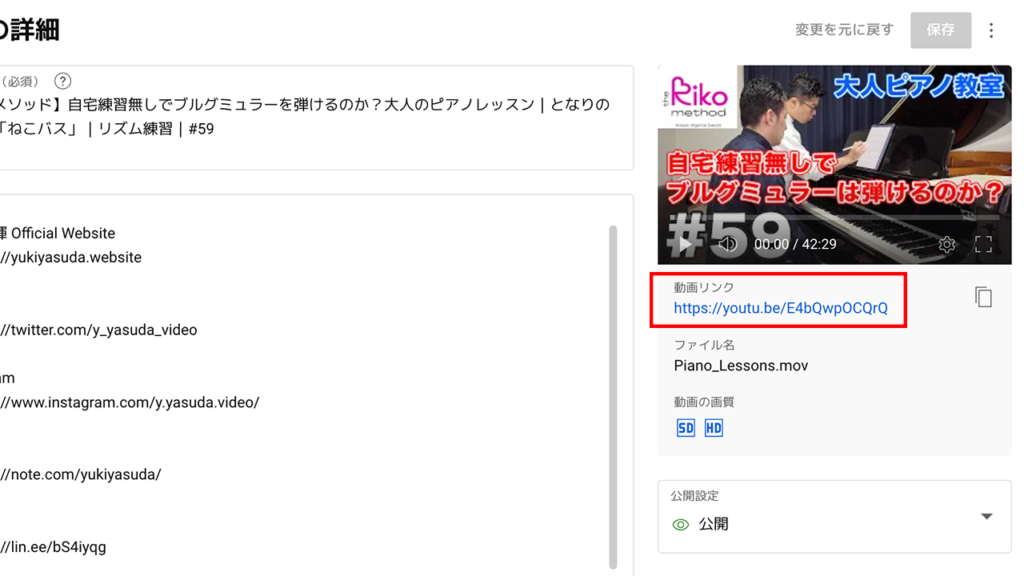
その③:音声
発表会審査の場合は、音声の調整が出来ないと思います。投稿した自分の動画を見た時に、周りの雑音や音割れが気になったとしても、YouTube投稿後は、後から調整は出来ません。撮影するときに、エアコンを切り、なるべく静かな環境を作ると良いでしょう。音割れがひどい場合は、スマホの位置を少し離して、ズームで調整するなど工夫が必要です。
ピアノの音は非常に大きいです。いくら高性能なスマホにも限界はあるので、もし音にこだわりたいなら、音声を別撮りする必要があります。それには音声機材、音声と映像と同期させる編集ソフトが必要です。スマホ撮影の場合は、音声にある程度、妥協が必要になります。
あくまで今回ご紹介したのは、ご家庭でスマホを使って、ピアノ演奏を出来るだけ上手に撮影する方法です。スマホの映像でも、十分YouTubeで再生される動画を作ることが可能です。
こちらは僕が昔に作った動画です。当時、ピアニストと僕が持ち合わせているiPhoneで撮影したのですが、1万再生を超えるヒットを記録しました。ちなみに音声は別撮りしています。まだ動画編集者として、駆け出しだったので、今見るともう少し上手く撮影出来たなと思いますね。
というわけで以上です。
ここまで読んで頂き、ありがとうございました。



















・ベルボン:https://amzn.to/3JaGrSV
最大高さ170cm、スマートフォンホルダー付属、水平を確認出来る水準器付き
・スリック:https://amzn.to/3DdDvBb
最大高さ154cm、スマートフォンホルダー付属、水平を確認出来る水準器付き